Vyjímatelná paměť (uložit soubor, tisk dokumentů), Uložit soubor – Kyocera Ecosys m2040dn Uživatelská příručka
Stránka 154
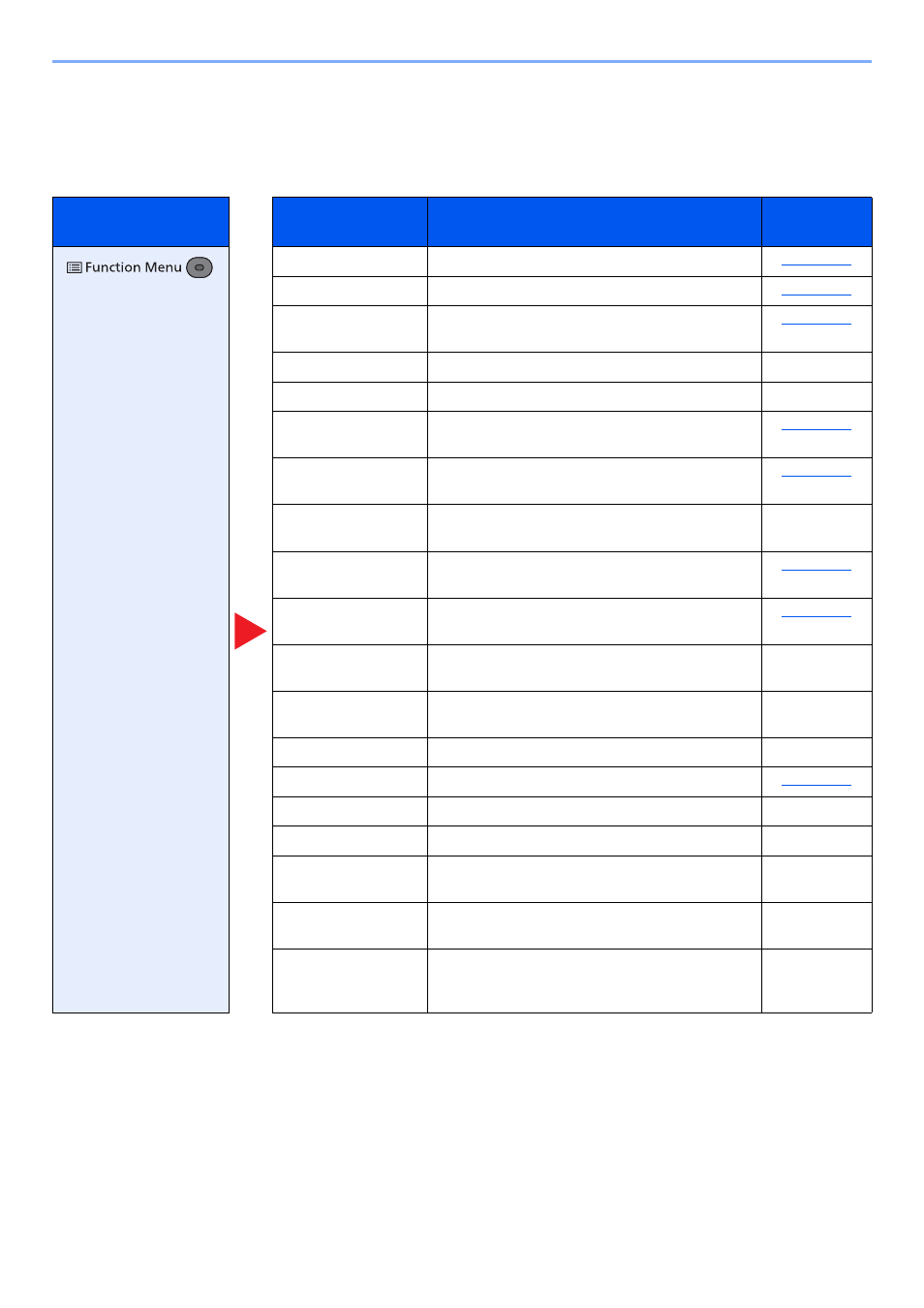
6-6
Používání různých funkcí > Dostupné funkce zařízení
Vyjímatelná paměť (Uložit soubor, Tisk dokumentů)
Podrobnosti ke všem funkcím naleznete v tabulce níže.
Uložit soubor
Tlačítko
Funkce
Popis
Referenční
stránka
Vyberte nastavení barevného režimu.
Určete formát skenovaného originálu.
Výběr typu originálního obrázku pro zajištění
nejlepšího výsledku.
Rozlišení skenování
Vyberte kvalitu rozlišení při skenování.
―
Ulož. formát
Vyberte formát obrázku, který ukládáte.
―
Nastavením lupy zmenšíte nebo zvětšíte obraz
originálu.
Orient. originálu
Vyberte orientaci horního okraje originálního
dokumentu, abyste skenovali správným směrem.
Orig.růz.velik.
Naskenujte najednou dokumenty různých velikostí,
vložené do podavače originálů.
―
Naskenuje odděleně velký počet originálů a potom
z nich vytvořit jednu úlohu.
Uveďte formát souboru obrazu. Lze také upřesnit
úroveň kvality obrázku.
Oddělení souboru
Rozdělí data naskenovaného originálu stranu po
straně a vytvoří několik souborů, které pak odešle.
―
Zadání názvu
souboru
Přidá název souboru.
―
ZprávDokončÚlohy
Odešle e-mail s informací o dokončení úlohy.
―
Oboustranný
Vyberte typ a orientaci vazby podle originálu.
―
Ostrost
Upravte ostrost vnějších linek obrázku.
―
Kontrast
Můžete upravit kontrast mezi světlými a tmavými
oblastmi obrazu.
―
Sytost pozadí
Odstraňte tmavé pozadí z originálů, například
novin.
―
Přeskočit prázdné
strany
Pokud se ve skenovaném dokumentu vyskytují
prázdné stránky, tato funkce je dokáže přeskočit a
vytisknout pouze ty popsané.
―